Microsoft Outlook2019/2016の設定
Outlook2019/2016を起動します。 メニューバーから「ファイル」をクリックします。 ※メールアドレス入力画面が出る場合は、「4」へ 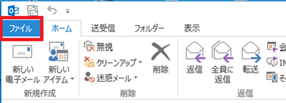 アカウントの追加をクリックします。 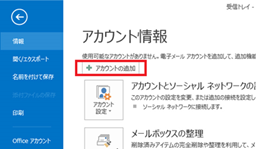 メールアドレスを入力してください。 「自分で自分のアカウントを手動で設定」にチェックを入れ、「接続」をクリックしてください。 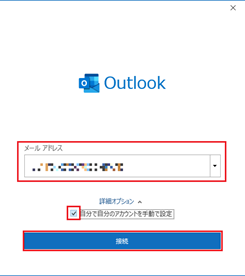 「POP」をクリックしてください。 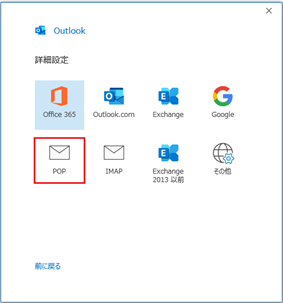 POPアカウントの設定
「このサーバーでは暗号化された接続(SSL/TLS)が必要」にチェックを入れ「次へ」をクリックしてください。 ※パスワード入力画面が出る場合は、「7」へ 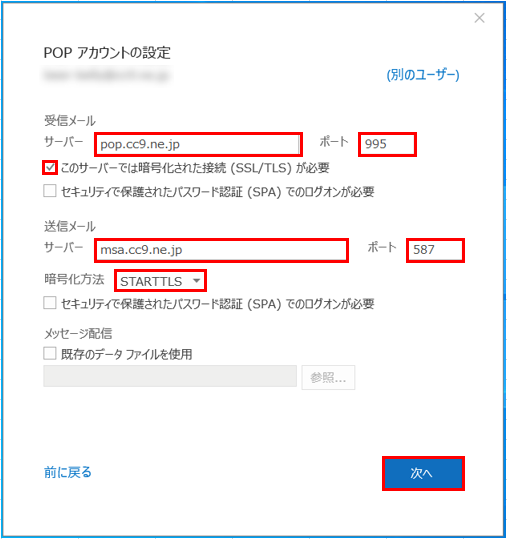 パスワードを入力し「接続」をクリックしてください。 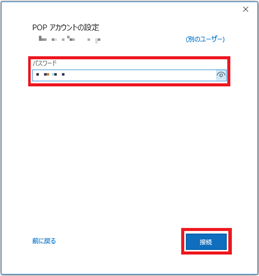 「Outlook Mobileをスマートフォンに設定する」のチェックを外し、「完了」をクリックしてください。 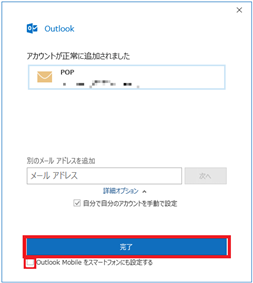 「受信トレイ」画面が表示されますので、「ファイル」をクリックしてください。 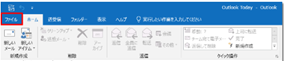 「アカウント情報」から「アカウント設定」をクリックしてください。 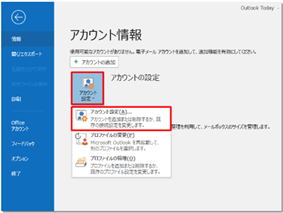 「アカウント設定」画面が表示されますので、作成したアカウントを選択し「変更」をクリックします。 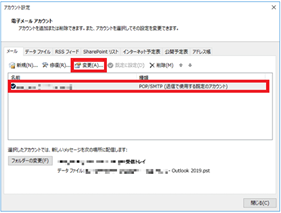 「自分の名前」を、メール送信時に相手に通知する名前に変更してください。 「サーバーにメッセージのコピーを残す」にチェックを入れ、「次へ」をクリックしてください。 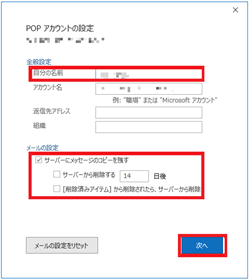 「アカウントが正常に更新されました」と表示されますので、「完了」をクリックしてください。 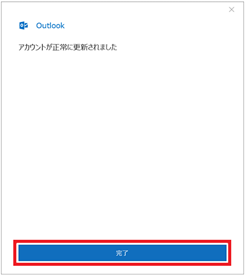 「アカウント設定」画面に戻りますので、「閉じる」をクリックしてください。 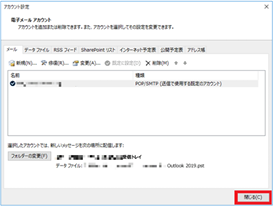 以上で設定は完了です。 |